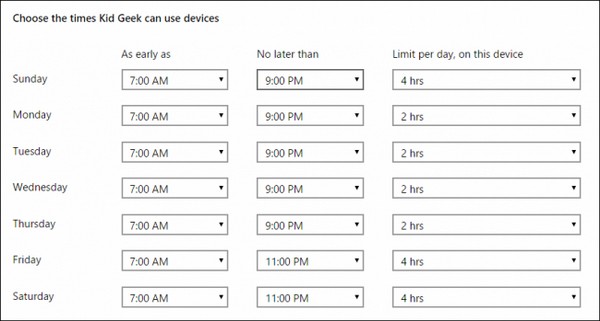Windows 10 - Control parental
Windows 10 le permite configurar una cuenta infantil para sus hijos. Esta cuenta le permitirá establecer restricciones sobre cómo se usa la cuenta y monitorear lo que hace su hijo.
Para crear una cuenta infantil, siga estos pasos:
Step 1 - Ir a SETTINGS y elige Accounts.
Step 2 - En ACCOUNTS, Selecciona el Family & other users opción.
Step 3 - Haga clic en el botón "Agregar un miembro de la familia".
Step 4 - Elija qué miembro de la familia desea agregar (niño o adulto)

Step 5- A continuación, se le pedirá que cree una cuenta para su hijo. Si no tienen una cuenta de correo electrónico, puede crearles una cuenta de Outlook.
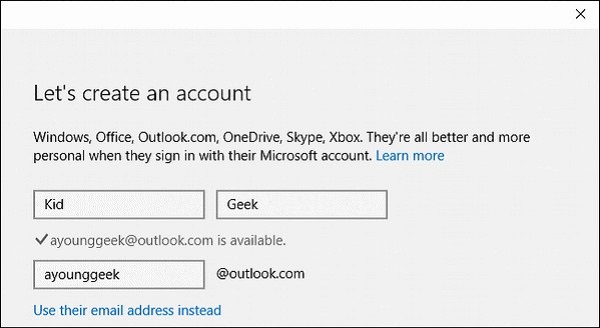
Step 6- Proporcione un número de teléfono para la seguridad de la cuenta. Esto se utilizará en caso de que la cuenta sea pirateada o inaccesible.
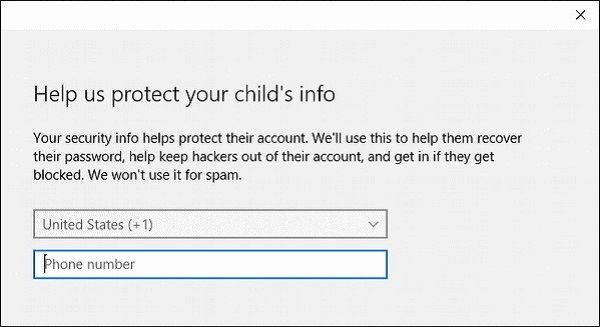
Step 7 - Elija entre algunas opciones de notificación y experiencia, por ejemplo, si desea recibir ofertas promocionales de Microsoft.
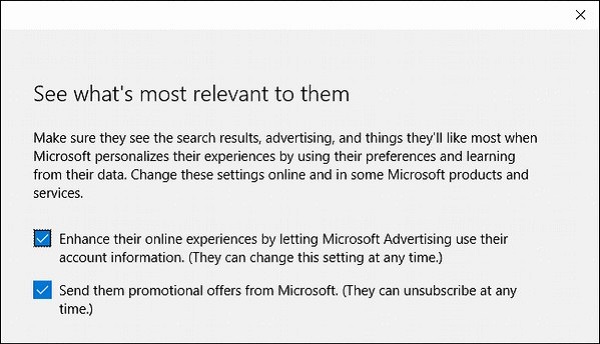
Después de la creación, su hijo puede iniciar sesión en su propia cuenta de Windows 10.
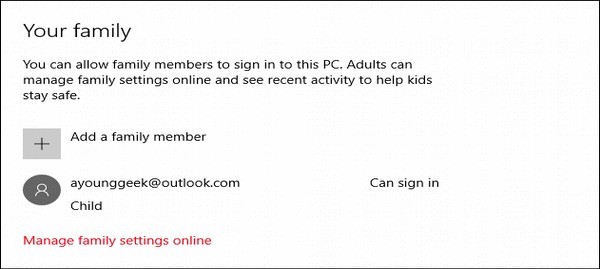
Además, puede optar por controlar lo que hace su hijo en su cuenta activando informes sobre su actividad:
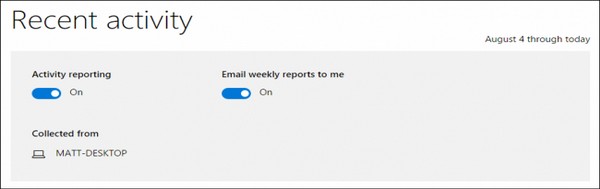
También puede optar por bloquear "sitios web inapropiados" para limitar la navegación de su hijo solo a sitios web permitidos.
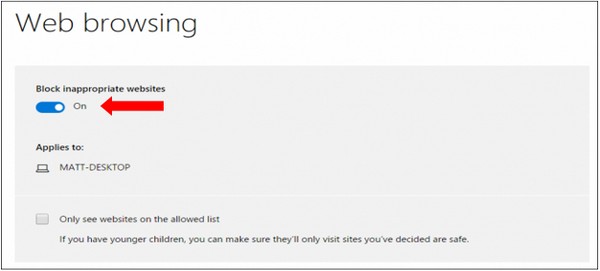
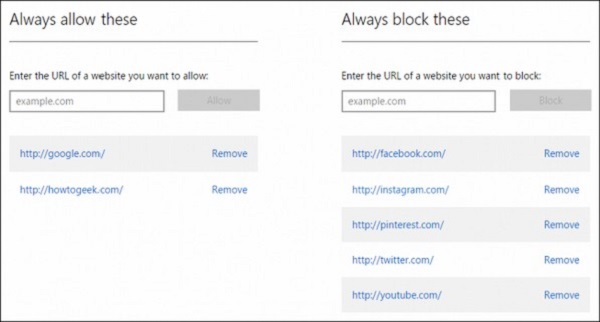
Finalmente, también puede establecer cuándo su hijo puede iniciar sesión estableciendo un horario: